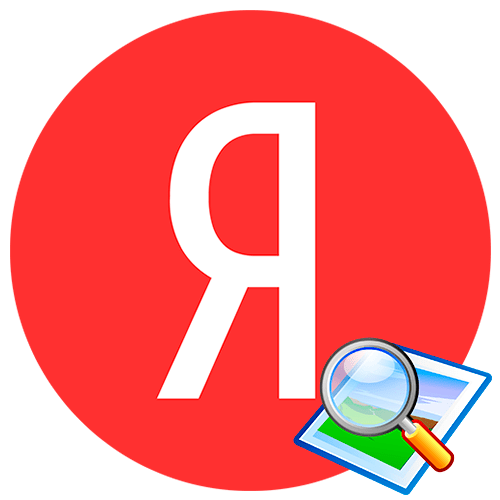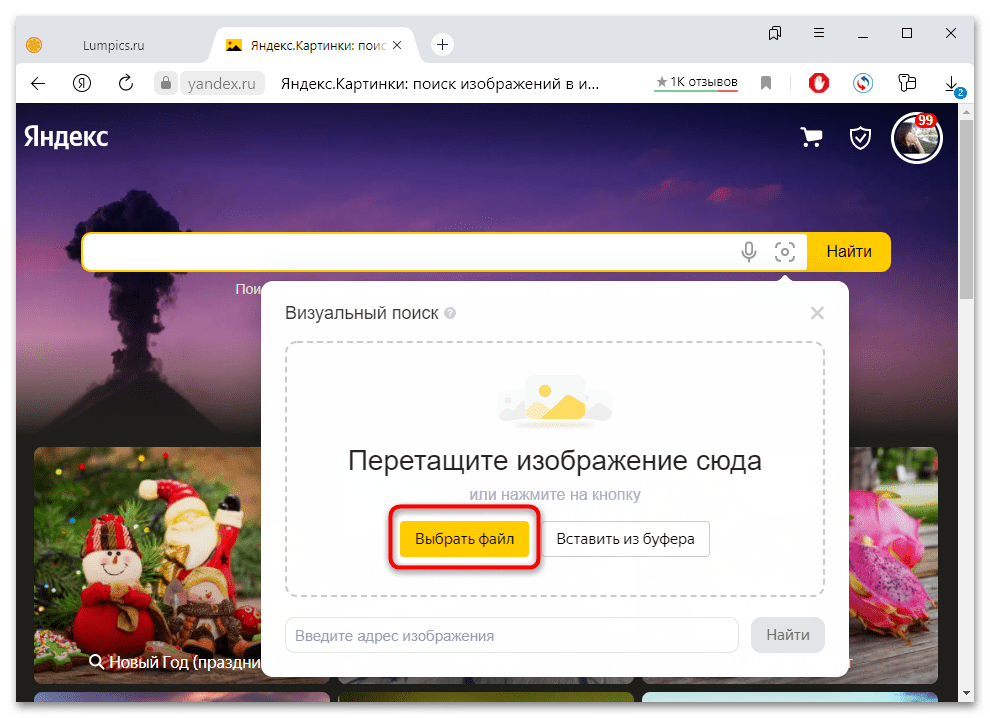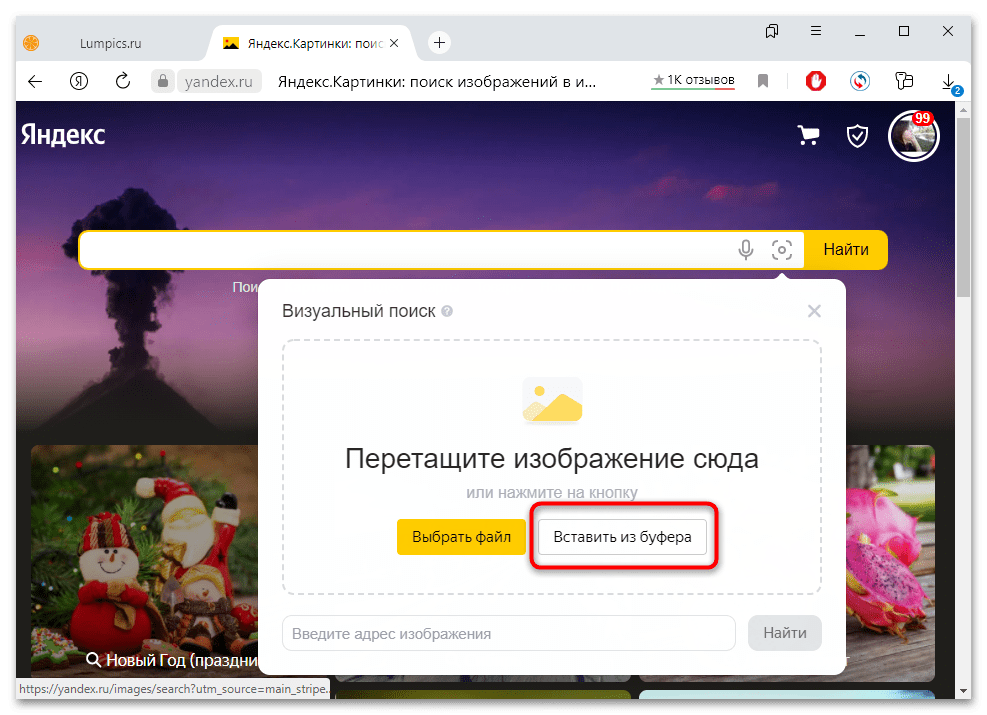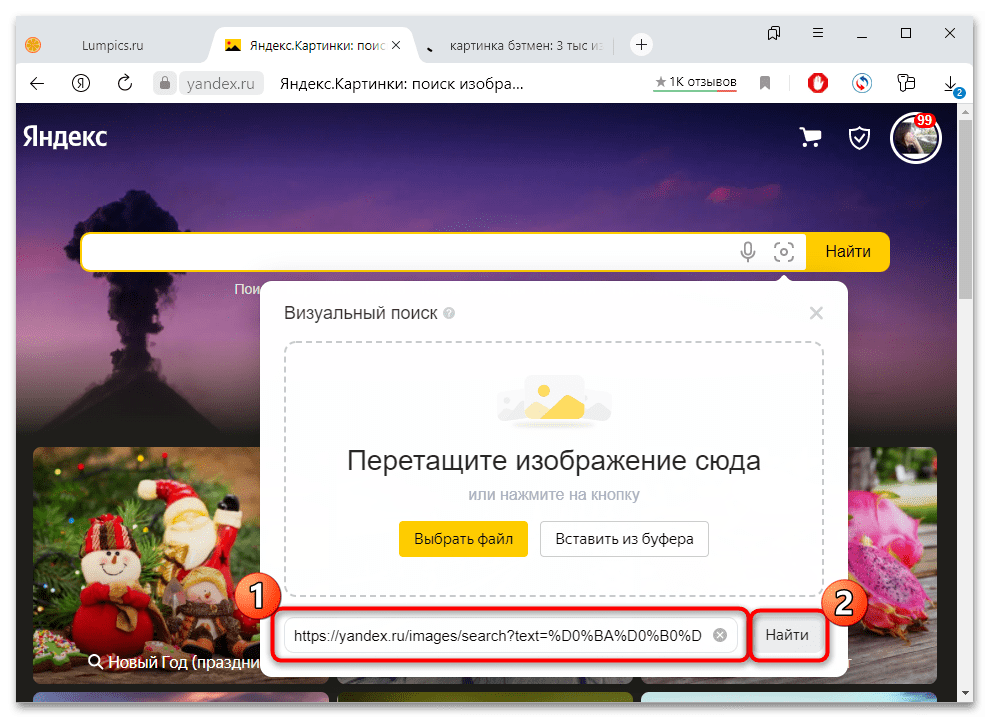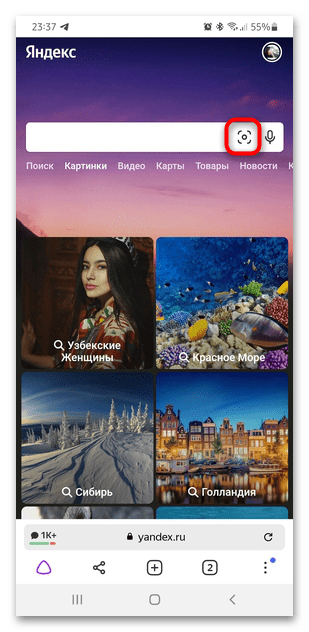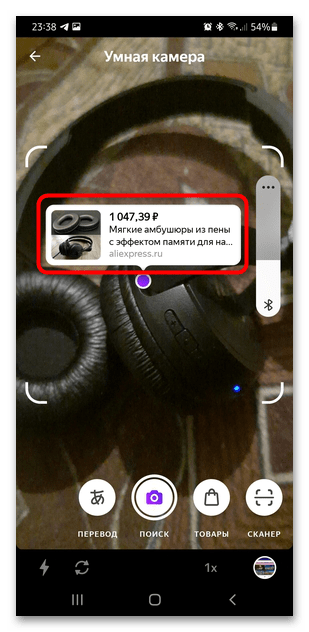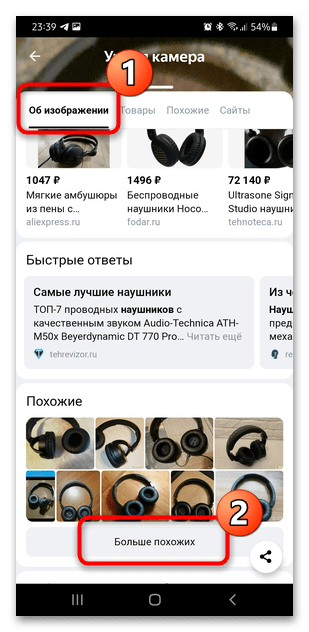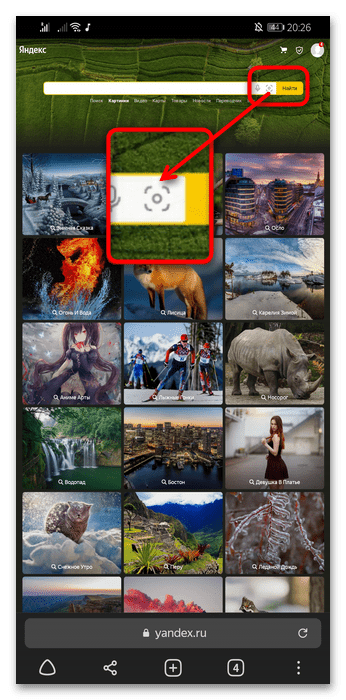Поиск по картинкам нужен в тех случаях, когда лучше увидеть, чем прочитать. Например, если надо узнать, как выглядит лиса [фенек], фотография зверька будет полезнее длинного текста про строение его ушей и длину хвоста. Иногда картинка — это хороший вспомогательный материал к основному ответу. Например, в результатах поиска по запросу [Айвазовский] будут присутствовать и репродукции его картин.
Яндекс ищет картинки через так или иначе связанный с ними текст, например, расположенное рядом с картинкой описание, её заголовок в html-коде страницы (и alt, и title), заголовок самой страницы или ссылка на картинку с другого сайта. Яндексу известны миллиарды изображений. Четверть из них — уникальные, а остальные — так называемые дубликаты, то есть картинки, которые не отличаются вообще или отличаются незначительно.
Яндекс.Картинки различают четыре вида дубликатов
Точные дубликаты — абсолютно одинаковые изображения, которые не отличаются ни одним битом.
Тумбнейлерные дубликаты (от англ. «thumbnail» — миниатюра) — изображения, которые различаются только размером, например, репродукция на сайте картинной галереи и маленькая картинка, которая на неё ссылается.
Полудубликаты — картинки c полупрозрачными надписями поверх изображения, незначительной цветокоррекцией, обрезкой или рамкой.
Расширенные полудубликаты — картинки с сильно измененными цветами или пропорциями, а также фрагменты исходных изображений.
У каждого изображения в интернете есть в среднем три дубликата. Чтобы результаты поиска Яндекс.Картинок не состояли из одинаковых изображений, сервис группирует дубликаты и показывает их в результатах поиска «стопками».
Поиск и группировка дубликатов
Чтобы компьютер мог понять, что изображено на картинках, и распознать дубликаты, изображения нужно «перевести» на понятный ему язык — язык чисел. В Яндекс.Картинках этим занимается специальная компьютерная система, программы которой обходят интернет, находят изображения и обрабатывают их: узнают необходимые данные о картинке, например, размер, цвет, формат (jpg, png и т.п.) и создают числовую характеристику изображения — сигнатуру.
На каждом изображении программа выделяет ключевые фрагменты. Затем уменьшает их до размера 16х16 пикселей, и каждому из 256 пикселей присваивает число, соответствующее яркости этого пикселя. Полученные комбинации чисел и есть сигнатуры.
Программа объединяет в группы изображения, у которых есть похожие ключевые фрагменты (то есть схожи их сигнатуры). Внутри этих групп выделяются еще более близкие изображения — у которых совпадают минимум два фрагмента. Изображения с похожими фрагментами становятся кандидатами в дубликаты. В них программа выделяет области, объединяющие все совпавшие фрагменты. Следующим шагом эти области уменьшаются до размера примерно 60х60 пикселей, переводятся в числовую характеристику и сравниваются между собой. Дубликатами признаются изображения, у которых области совпадают.
Использование дубликатов
У большинства изображений в интернете есть текстовые описания — их и используют Яндекс.Картинки при поиске. Если дубликаты размещены на нескольких разных сайтах, то, скорее всего, у них существует несколько разных описаний. При группировке дубликатов изображения Яндекс.Картинки объединяют их описания. Это позволяет определять наиболее частые фрагменты описания, тем самым улучшая точность поиска.
Допустим, у фотографии длинного синего запорожца есть сорок дубликатов. Пятнадцать из них подписаны «запорожец», десять — «синий запорожец», пять — «зелёный запорожец» и ещё десять — «лимузин».
Если поделить количество упоминаний каждого слова в подписях на общее число картинок, получится, что степень правдоподобия описаний следующая:
[запорожец] — 0.75 (30 картинок из 40)
[синий] — 0.25 (10 картинок из 40)
[лимузин] — 0.25 (10 картинок из 40)
[зеленый] — 0.125 (5 картинок из 40)
Соответственно, эта фотография будет релевантным ответом на запросы [синий запорожец] или [запорожец лимузин], хотя последнего словосочетания изначально в описаниях не было. Если у дубликатов встречаются противоречащие друг другу описания, как «синий» и «зелёный» в этом примере, то выбирается наиболее частое.
Все дубликаты найденной картинки пользователи могут увидеть на странице просмотра изображения. Там есть список «Копии картинки» и ссылка на страницу со всеми известными Яндексу дубликатами. С помощью этого списка, пользователь может выбрать подходящий размер искомой картинки, автор изображения найти поклонников своего творчества, а веб-мастер — узнать, в каком фотобанке можно приобрести нужное изображение.
Распознавание дубликатов используется не только на сервисе Яндекс.Картинки. Например, оно помогает лучше определять сайты, содержащие материалы для взрослых, и учитывать их при включении семейного и умеренного фильтра. В базе сигнатур есть числовые характеристики изображений с порносайтов, известных Яндексу. Если сигнатуры новых картинок совпадают с ними, то ресурс, на котором они были найдены, подвергнется дополнительной проверке. Специальная программа изучит подозрительный сайт и подтвердит или опровергнет наличие на нём материалов для взрослых. Такие сайты и изображения с них пользователь может убрать из результатов поиска, включив фильтр «Семейный поиск».
Самые популярные дубликаты
Чаще всего пользователи копируют изображения знаменитостей и товаров. Количество дубликатов одного изображения — это может быть, например, фотография популярного сотового телефона — порой достигает нескольких десятков тысяч. Примерно на каждый сайт приходится 460 изображений. Средний размер одной картинки — 300х500 пикселей.
Содержание
- Вариант 1: На компьютере
- Способ 1: Яндекс.Картинки
- Способ 2: Контекстное меню
- Вариант 2: На телефоне
- Способ 1: «Умная камера»
- Способ 2: Поиск по изображению
- Способ 3: Поиск по ссылке
- Вопросы и ответы
Вариант 1: На компьютере
Используя возможности специального сервиса, искать похожую картинку в поисковой системе Яндекс можно несколькими способами. Таким образом, в качестве изображения оригинала может выступать как файл, хранящийся на вашем компьютере, так и изображение, загруженное на какой-то сайт (то есть скачивать картинку для дальнейшего поиска похожей не обязательно). Разберем все методы более подробно.
Способ 1: Яндекс.Картинки
Поисковая система Яндекс позволяет отыскать похожие изображения с помощью функции «Визуальный поиск», загрузив картинку через браузер или указав ссылку на источник. В итоге отобразятся варианты, которые схожи по содержимому, цвету или другим параметрам:
Перейти на сайт Яндекс.Картинки
- Откройте Яндекс.Картинки по ссылке выше и нажмите на иконку в виде фотографии, расположенную справа от поисковой строки. Если потребуется, во всплывающем окне разрешите сайту доступ к просмотру изображений и текста.
- Отобразится дополнительное окно, где есть несколько вариантов загрузки своего изображения. Можно перетащить картинку, хранящуюся на жестком диске компьютера или на съемном носителе. Чтобы отыскать изображение через системный «Проводник», кликните по кнопке «Выбрать файл» и найдите его в открывшемся окне.
- Если картинка была скопирована в буфер обмена, то выберите кнопку «Вставить из буфера».
- Внизу доступна строка для ввода прямого URL-адреса на изображение. Вставьте его, затем кликните по кнопке «Найти».
- После загрузки в главном окне браузера можно увидеть список сайтов с похожими изображениями. Чтобы посмотреть другие картинки, нажмите на кнопку «Больше похожих». Система подберет результаты, максимально соответствующие вашему запросу.

Способ 2: Контекстное меню
Еще один способ найти похожую картинку через Яндекс — это использование контекстного меню выбранного изображения. Но отметим, что для этого необходимо, чтобы поисковая система Яндекс была установлена в браузере основной.
Если у вас используется другой вариант, но вы готовы сменить поисковик по умолчанию на Яндекс, воспользуйтесь нашей отдельной инструкцией. В ней автор рассматривал, как изменить поисковик у наиболее распространенных обозревателей, включая Microsoft Edge, Google Chrome и другие.
Подробнее: Как сделать Яндекс поисковиком по умолчанию
После этого можно осуществлять поиск похожей картинки через Яндекс:
- Найдите картинку, на которую должен быть похож результат поиска, открыв сайт с нужным изображением. Щелкните правой кнопкой мыши по картинке и из контекстного меню выберите пункт «Найти это изображение в Яндексе».
Отметим: вы также можете открыть хранящийся на компьютере файл через браузер. Используйте функцию «Открыть с помощью» > «Yandex» в контекстном меню Windows или просто перетащите картинку на адресную строку Яндекс.Браузера. Она откроется в новой вкладке, через которую можно осуществить поиск.
- В новой вкладке отобразится результат поиска: максимально похожая картинка, а также список сайтов, где можно найти файл. Если нужно просмотреть больше похожих изображений, то щелкните по соответствующей кнопке.

Отобразившиеся результаты теперь можно отсортировать по размеру, формату, ориентации и другим параметрам.
Вариант 2: На телефоне
Осуществить поиск похожего изображения на смартфоне несложно: также предусмотрено два основных способа сделать это. Но для одного из них потребуется использовать фирменный веб-обозреватель от Яндекс для мобильных устройств.
Учтите, что для использования всех возможностей сервиса Яндекс.Картинки рекомендуется выбирать фирменный браузер. Дело в том, что при посещении этого сайта, например, через обозреватель Chrome, будет предложено перейти в приложение Yandex, а если вы захотите сделать поиск по изображению, открытому на каком-либо сайте, контекстное меню картинки в браузере, отличном от Яндекс, не позволит этого сделать. К тому же функция «Умной камеры» (наведение камеры на объект для поиска по картинкам) в ином обозревателе может не сработать.
Другими словами, поиск в Яндексе тесно связан с Яндекс.Браузером (и приложением Яндекс), в то время как в других мобильных веб-обозревателях используются собственные поисковики и технологии. Именно поэтому лучше всего обратиться к браузеру Yandex.
Способ 1: «Умная камера»
Поиск похожей картинки в мобильном браузере на телефоне аналогичен алгоритму действий на ПК. Но вариант со смартфоном предоставляет более расширенные функции: помимо поиска картинки, можно мгновенно переводить тексты или сканировать документы, используя камеру устройства.
Сперва рассмотрим вариант с поиском чего-либо через объектив камеры (кстати, в этом случае открывать сайт Яндекс.Картинки нет необходимости — в новых версиях браузера данная функция встроена в адресную строку новой вкладки).
- Тапните по специальной иконке в углу поисковой строки — запустится камера телефона. По умолчанию предложено найти похожую картинку через нее: достаточно навести объектив на нужный предмет.
- Фиолетовая точка говорит о том, что объект распознан. Через несколько секунд отобразится информация о нем — например, цена в интернет-магазине. Тапните по всплывающему окну, чтобы открыть дополнительную панель.
- На вкладке «Об изображении» вы увидите информацию о картинке, статьи с объектом, ссылки на сайты, где он встречается. Чтобы посмотреть другие изображения, пролистайте окно до блока «Похожие» и нажмите на «Больше похожих».
- Если нужно загрузить изображение, которое хранятся в памяти смартфона, выберите иконку в виде фотографии. Разрешите доступ к файлам мультимедиа. Откроется встроенная «Галерея», где можно указать нужное.
- После загрузки отобразятся визуально похожие результаты.

При использовании «Умной камеры» кнопки внизу позволяют включить вспышку или быстро перейти на фронтальный объектив, или наоборот.
Способ 2: Поиск по изображению
На мобильном устройстве можно найти похожую картинку прямо через веб-обозреватель, вызвав дополнительное меню. В этом случае потребуется использовать Яндекс.Браузер. Найдите изображение, открыв его на сайте. Долгим тапом по нему вызовите дополнительное окно и выберите пункт «Поиск по изображению». В новой вкладке отобразится результат. Чтобы посмотреть больше похожего контента, нажмите на соответствующую кнопку в блоке «Похожие».
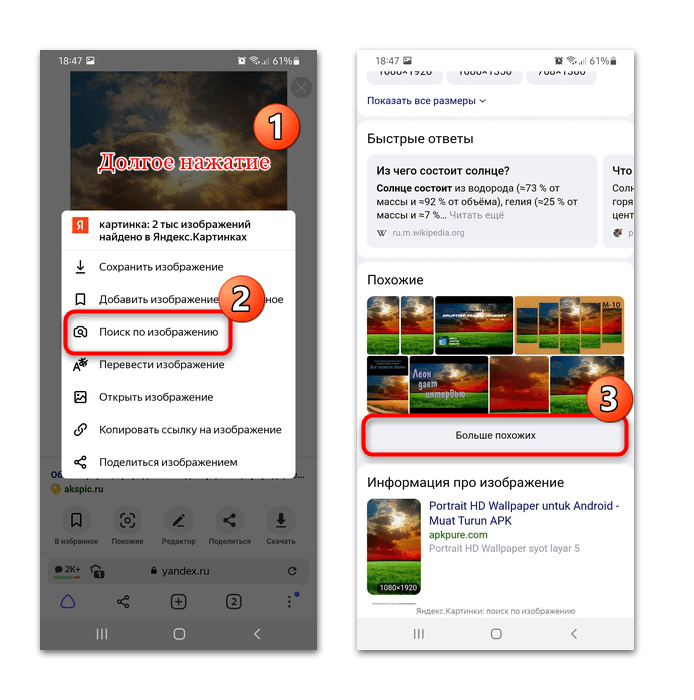
Способ 3: Поиск по ссылке
Если у вас есть прямая ссылка на картинку, и вы хотите найти похожие со смартфона через Яндекс (в этой ситуации используемый веб-обозреватель не важен), выполните следующее:
Скопируйте прямую ссылку в буфер обмена смартфона.
- Откройте сайт Яндекс.Картинки (можете использовать ссылку ниже) и переведите режим просмотра страницы в «Версию для ПК». Для этого, находясь на сайте, нажмите по кнопке меню веб-обозревателя, выберите там соответствующий пункт.
- Нажмите по кнопке, показанной на скриншоте ниже. Если нажать по ней в мобильной версии сайта, откроется «Умная камера» (то, что описано в Способе 1).
- Вставьте ссылку на изображение в отведенную для этого строку и нажмите по кнопке «Найти». В этом же окне есть кнопка «Вставить из буфера» — она подойдет, если вы копировали само изображение, а не ссылку на него.
Перейти на сайт Яндекс.Картинки
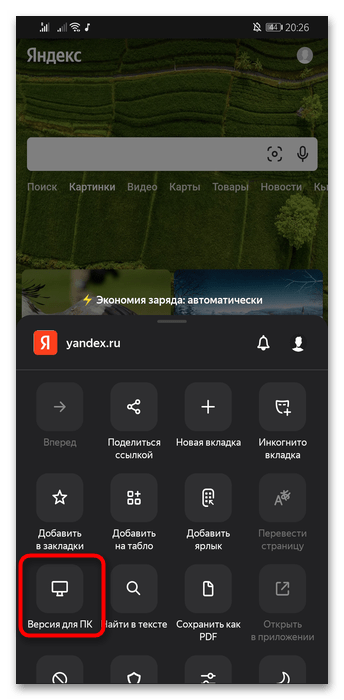
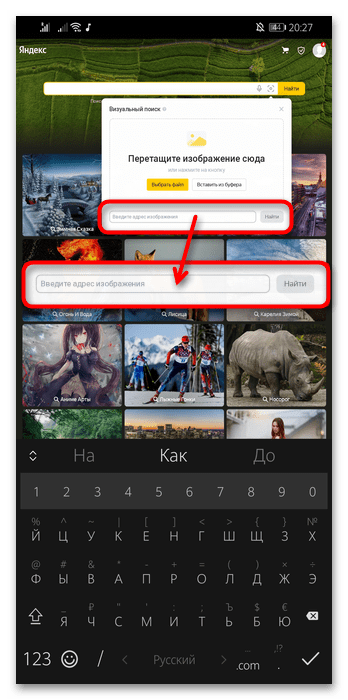
Еще статьи по данной теме:
Помогла ли Вам статья?
Как проверить фото на совпадение в Интернете
Поисковые системы сегодня – это не только поиск текстовой информации. Это также и поиск изображений, которые могут пригодиться для проверки уникальности фотографии, данных о нужном человеке, наглядных иллюстраций того или иного объекта. Если вам понадобилось проверить какую-либо фотографию на совпадение в сети Интернет, тогда вам поможет ряд специализированных ресурсов. Они позволяют отыскать требуемое изображение в огромном море сетевых изображений. Ниже разберём, какие ресурсы нам в этом помогут.
Содержание
- Как проверить фото через сервис Google Картинки
- Яндекс Картинки — поможет найти совпадение картинки в Интернете
- Поиск похожих фотографий на сервисе Bing
- «TinEye» — уникальная система для проверки фото на совпадение
- Заключение
Как проверить фото через сервис Google Картинки
Поиск изображений Гугл – самая эффективная и известная на сегодняшний день система поиска изображений, созданная 12 июля 2001 года. В 2001 году специалисты Google обратили внимание на существующее на тот момент множество поисковых запросов по поводу зелёного платья от «Versace» Дженифер Лопес. В Гугл решили, что организовать специализированный поиск по изображению будет намного лучше, нежели использовать стандартный текстовый (и не всегда эффективный) поиск. Был создан специальный алгоритм поиска изображений в сети, функционалом которого мы пользуемся по сей день.
Для проверки картинки на совпадение выполните следующее:
- Перейдите на google.com.ru;
- Кликните на значок с изображением фотоаппарата справа от поисковой строки (поиск по картинке);
- Нажмите на раздел «Загрузить файл» для загрузки изображения для поиска с вашего ПК или в разделе «Указать ссылку» приведите ссылку на изображение в Интернете;
- После загрузки изображения система произведёт её поиск;
- Ознакомьтесь с найденными в Гугл результатами.
Это интересно: как отыскать одежду по фото.
Яндекс Картинки — поможет найти совпадение картинки в Интернете
Поисковая система Яндекса — самая популярная поисковая система в России. Качество её поисковых запросов на высоте. И, несмотря на то, что иностранные аналитики отмечают её недостатки по сравнению с конкурентами от Гугл и Bing, мы рекомендуем сервис Яндекс Картинки для поиска изображений онлайн. Функционал Yandex покажет вам, где используются искомые вами изображения. А также приведёт перечень таких фото в Интернете разных размеров. Если система не найдёт точных совпадений, она отобразит похожие к искомому изображения.
Осуществите следующие шаги для проверки:
- Перейдите на yandex.ru/images;
- Нажмите на кнопку с пиктограммой фотоаппарата справа от поисковой строки;
Нажмите на кнопку с изображением фотоаппарата - Нажмите на «Выберите файл» и загрузите фото на ресурс, или введите справа в поле адрес картинки;
- Просмотрите найденные результаты.
Поиск похожих фотографий на сервисе Bing
Поиск картинок в поисковике Bing от Майкрософт в целом напоминает поиск в Гугл и Яндекс. Поисковик Бинг – это ещё одна эффективная система, которую мы можем использовать для поиска визуальных совпадений онлайн. При этом Bing ищет картинки в Интернете преимущественно на зарубежных ресурсах.
Реализуйте следующее для проверки картинки:
- Перейдите на bing.com;
- Кликните на значок для поиска фотографий в поисковой строке справа;
- Вставьте изображение или сфотографируйте его нажав на соответствующую опцию для загрузки фото на ресурс;
- Просмотрите полученный результат;
- Если последний вас не устроил, нажмите внизу под изображением на надпись «Наглядный поиск». Появится специальная рамка, с помощью которой вы сможете выбрать то место на вашем изображении, которой необходимо отыскать на других фото (например, лицо нужного человека).
Используйте рамку для поиска нужной части изображения
«TinEye» — уникальная система для проверки фото на совпадение
Как известно, «TinEye» — это поисковая система, созданная специально для поиска изображений в Интернете. Она была создана в 2008 году канадской компании «Idée Inc», и является первой поисковой системой изображений, использующей технологию идентификации изображения, а не поиска по ключевым словам, метаданным или водяным знакам. После загрузки изображения сервис «TinEye» создаёт уникальную и компактную цифровую подпись такого изображения. И сопоставляет его с другими проиндексированными изображениями. При этом функционал сервиса позволяет находить совпадения даже сильно отредактированных модификаций предыдущего изображения.
Чтобы выполнить проверку фото, выполните следующее:
- Запустите tineye.com;
- Нажмите на кнопку со стрелкой для загрузки изображения на ресурс, или вставьте на него ссылку в поле справа;
- Просмотрите найденный результат.
Это полезно знать: как создать видео из фото с музыкой бесплатно.
Заключение
Выше мы перечислили, какими способами можно проверить любую фотографию на предмет совпадений через Интернет. А также какие сетевые ресурсы в этом помогут. Среди перечисленных инструментов наиболее эффективным является сервис от Google, представляющий наибольшее многообразие найденных результатов. Если же результаты Гугл вас не устроили, попробуйте другие, перечисленные нами инструменты. Они помогут быстро отыскать нужное изображение онлайн.
Опубликовано 04.01.2020 Обновлено 13.04.2023
У поисковой системы Яндекс есть интересный сервис – поиск по картинке. Принцип работы сервиса состоит в следующем: пользователь загружает свое изображение, после чего поисковая система ищет похожие картинки.
Картинка, которую предполагается загружать на сервис «Поиск по картинке Яндекс», должна удовлетворять следующим требованиям:
- формат картинки (или расширение имени файла) — .jpeg, .gif, .png,
- размер картинки не более 8 Мб.
Инструкция для поиска картинки в Яндексе
Для загрузки своей картинки переходим по ссылке:
Сервис Яндекс Картинки https://images.yandex.ru
Чтобы пользоваться этим сервисом, регистрация не требуется.
Кликаем по кнопке «Поиск по картинке» (обозначена буквой А на скриншоте ниже), после чего появляется следующее изображение:
Как видно на скриншоте (один клик мышкой по скриншоту увеличивает скриншот, другой клик уменьшает его), свою картинку на сервис Яндекса можно загрузить одним из трех способов:
- ввести URL-адрес картинки (цифра 1 на скриншоте) и нажать на кнопку «Найти». Этот способ подойдет для поиска картинки, для которой известен ее адрес в Интернете.
- «Загрузить картинку» со своего компьютера (цифра 2 на скриншоте).
- Перетащить картинку с помощью мыши («зацепить» картинку с помощью левой кнопки мыши и, не отпуская левую кнопку переместить картинку на указанное место, после чего левую кнопку мыши нужно отпустить) в указанное окно (цифра 3 на скриншоте).
Если не известен URL-адрес картинки, а на своем компьютере нет картинки, то встает вопрос:
Как сохранить на своем компьютере картинку из Интернета?
Если нет специальной защиты картинки (а она не так часто встречается в Интернете), то тогда кликаем по картинке из Интернета правой кнопкой мыши. Откроется меню, в котором щелкаем по опции «Сохранить как». После этого появится диалоговое окно, чтобы сохранить картинку на своем компьютере. При этом можно выбрать папку, в которой будет храниться картинка, а также поменять имя файла на то, которое Вы сочтете нужным.
Временные картинки я часто сохраняю на Рабочем столе, потому что их так быстро можно найти. Потом сразу удаляю такие картинки с Рабочего стола в Корзину. Корзину периодически чищу.
Зачем нужен сервис поиска похожей картинки?
На продающей странице многих курсов в Интернете есть фото его продавца, а также фамилия и имя продавца. Можно сохранить фото продавца на своем компьютере. Затем загрузить его на сервис Яндекса по поиску картинок, чтобы найти похожие фото. Может оказаться так, что в Интернете найдется такое же фото, но уже с другой фамилией. Делайте выводы сами.
Аналогичная ситуация со знакомыми из социальных сетей. Сервис Яндекса позволяет загрузить снимок, фото знакомого, чтобы понять его реалистичность.
Другой вариант. Вы нашли в Интернете необычную вещь (гаджет, дизайнерскую сумку, инструмент и т.п.). Сервис Яндекса поможет найти сайт или интернет-магазин, где можно найти или приобрести такую вещь, как на картинке.
По изображению можно найти автора картины, а также ее название и описание.
Для дизайнеров, художников иногда важно найти похожую картинку или фото, но в другом ракурсе.
Вариантов, где можно применить сервис Яндекса, много. Главное, понимать, что есть такая возможность.
Об алгоритме поиска по картинке
В Яндексе применяемый алгоритм поиска по картинке довольно непростой, он основан на так называемых «алгоритмах компьютерного зрения». По моим наблюдениям, этот алгоритм лучше всего работает тогда, когда вводишь URL адрес картинки, а не загружаешь ее с собственного компьютера. То есть, когда исходная картинка размещена в Интернете, а не на компьютере пользователя.
Поиск действительно работает неплохо – в поисковой выдаче демонстрируются точные копии картинок. Однако поисковая база очертаний предметов формировалась с изображений, которые уже проиндексированы Яндексом – если изображение отсутствует в поисковой базе, результата не будет. С моей точки зрения, именно по этой причине лучше идет поиск по картинке, для которой указан URL адрес (цифра 1 на скриншоте).
Данную услугу по поиску похожих картинок давно предоставляет пользователям Google. Разработчики же Яндекса разработали собственный алгоритм, который сильно отличается от уже работающих аналогов. Назвали алгоритм «Сибирь» (от аббревиатуры CBIR, которая расшифровывается как Content-based image retrieval – «Поиск на основе того, что содержится в изображении»).
В отличие от сервиса Google, который различает цвета, новый алгоритм Яндекса не различает цвета, но способен анализировать очертания предметов. После проведенного анализа формируется поисковый запрос для стандартного (словесного) поиска по изображениям.
Исключение составляют торговые марки и шрифты – популярные логотипы обычно программа распознает. То же самое относится и к памятникам и архитектурным изображениям. Поэтому поиск архитектурной достопримечательности по загруженной картинке (фотографии) будет успешнее, чем поиск по фотографии домашнего праздника.
Стоит отметить, что поиск по картинкам от Google тоже часто работает некорректно – в результатах часто демонстрируются разные изображения со схожей цветовой гаммой. Впрочем, понятно, что данное направление только начинает развиваться. Яндекс пошел по собственному пути, не отставая при этом от остальных конкурентов. Как обещают разработчики, в ближайшем будущем пользователи увидят прорыв в данном направлении.
4 сервиса для поиска по картинке
1. Яндекс (images.yandex.ru) — четвертая компания, которая анонсировала поиск по изображениям.
2. Google (images.google.ru)
Аналогичные сервисы продвигают также:
3. Китай (image.baidu.com) и
4. Канада (tineye.com)
Таким образом, можно использовать как минимум четыре сервиса для поиска по картинке. Глядишь, что-нибудь где-нибудь все-таки найдется.
Видео: Как найти название и автора картины. Четыре сервиса для поиска по картинке
Дополнительные материалы по компьютерной грамотности:
1. Аккаунт Яндекс
2. Как загрузить файлы на Яндекс.Диск и как скачать?
3. Что такое запрос в поисковой системе, классификация и статистика запросов
4. Как уменьшить вес фото
Получайте новые статьи по компьютерной грамотности на ваш почтовый ящик:
Необходимо подтвердить подписку в своей почте. Спасибо!

Другие
Как найти по картинке в Яндексе, как работает поиск по фото?
Как найти что-то по картинке в Яндексе, как пользоваться этой функцией? Откройте главную страницу поисковика или сервис «Картинки», нажмите на значок камеры. После этого перетащить изображения, загрузите его с рабочего стола или из буфера обмена или вставьте ссылку на него.
Поиск по изображению
В этом обзоре речь пойдёт об очень классной функции! Опция «Найти фото по картинке» в Яндексе, как вы уже возможно знаете, доступна любому пользователю и помогает отыскать конкретные вещи, людей, места. Достаточно просто загрузить снимок или изображение, чтобы получить нужный результат.
Вот несколько примеров, как искать по картинке в Яндексе, как это работает. Вы можете загрузить снимок растения, чтобы узнать, как оно называется. или фотографию актёра, чтобы выяснить его имя. Можно залить фото здания и узнать, где оно находится, или картинку с изображением собаки, чтобы выяснить породу. И это лишь несколько доступных возможностей!
Уверены, что вам уже очень интересно, как по картинке найти информацию в Яндексе. Без лишних предисловий переходим сразу к инструкциям. Разумеется, есть несколько способов – вы можете воспользоваться любым из них.
Для начала рассмотрим такой вариант – открывайте главную страницу по адресу https://ya.ru/!
- В центре экрана вы увидите поисковую строку;
- Прямо в ней, справа, есть значок в виде камеры;
- Нажмите на него – автоматически загрузится проводник;
- Найдите на рабочем столе (или в нужной папке) фотографию;
- Щелкните по кнопке «Открыть».
Это лишь первый ответ на вопрос, как искать картинки в Яндексе по фото. Основной минус этого способа в том, что вы ограничены в своих действиях, фотографию можно загрузить только из памяти устройства.
Поэтому рассказываем о втором варианте, как искать картинки в Яндексе (с телефона эта опция, кстати, тоже доступна).
- Переходите на сайт сервиса https://yandex.ru/images/;
- Нажимайте на значок в виде затвора камеры, он находится справа в поисковой строке.
Как видите, здесь вам доступно гораздо больше действий, поэтому лучше пользоваться этим вариантом. Вы можете:
- Перетащить изображение с рабочего стола. Просто зажмите его мышкой и поместите в выделенную область;
- Выбрать файл, заранее сохранённый на компьютере. Здесь, как и в первом способе, можно воспользоваться проводником, чтобы найти нужное изображение;
- Вставить фотографию из буфера обмена (заранее скопируйте ее);
- Ввести адрес изображения, если у вас есть ссылка на него.
Вот как пользоваться поиском по картинке Яндекс, вот как искать нужные вещи, предметы, места, людей по снимкам. Как видите, это совсем не сложно. После того, как вы загрузите изображение, перетащите его, вставите ссылку, поиск начнётся автоматически.
Вам нужно будет подождать всего несколько секунд. Как только поиск завершится, вы увидите следующую информацию:
- Данные о размере изображения и возможность загрузить фото другого размера;
- Сайты с информацией об этом снимке – целый список совпадений;
- Подсказки о том, что изображено на фотографии. Как правило, это сразу несколько запросов;
- Похожие изображения. Кстати, можно нажать на кнопку «Больше», чтобы получить еще результаты.
Теперь вы также знаете, как искать похожие картинки в Яндексе. Если вам нужно найти фотографии, похожие на снимок, который у вас уже есть – вперёд, просто загрузить его в специальный сервис.
Подробно рассказали о том, как найти похожие картинки в Яндексе. Это действительно крутая опция, которая пригодится вам ещё не раз. Не всегда вы будете знать, как сформулировать текстовый запрос – тут-то на помощь и придут изображения.